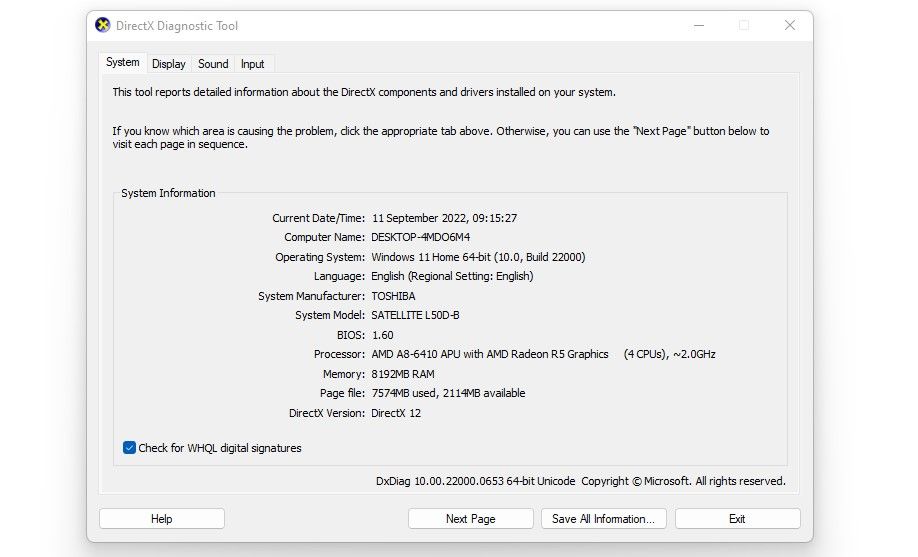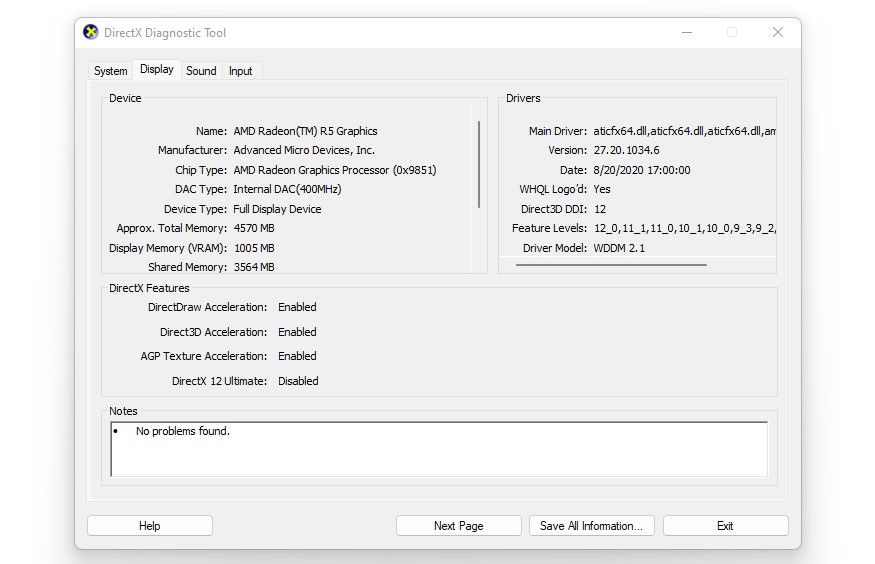Как исправить ошибку «DX11 Feature Level 10.0 требуется для запуска ядра» в Windows
Ваша любимая игра вылетает при запуске из-за всплывающей ошибки «Для запуска движка требуется уровень функций DX11 10.0»? Как указано в ошибке, приложению или игре не удалось получить доступ к уровню аппаратных функций Direct3D 10.0.0. Вопрос в том, почему?
Это может быть связано с несколькими факторами, например, с тем, что графический процессор не соответствует требованиям игры или не поддерживает уровень функций 10.0, устаревший графический драйвер или в игре не используется выделенный графический процессор.
Если эта ошибка не позволяет вам играть в любимую игру, вот несколько исправлений, которые вы можете попробовать.
Но сначала попробуйте эти быстрые исправления…
Прежде чем внедрять основные исправления, сначала попробуйте перезапустить как программу, обнаружившую ошибку, так и ваш компьютер. Если это не сработает, еще раз проверьте, правильно ли ваш графический процессор установлен на материнской плате и что ваш компьютер распознает, что он подключен.
Если ни один из них не подходит, пришло время попробовать более серьезные исправления.
1 Обновите графические драйверы
Использование устаревших графических драйверов может помешать игре получить доступ к уровню функций, необходимому для бесперебойной работы. Поэтому, прежде чем предпринимать какие-либо другие попытки исправления, вы должны обновить графический драйвер, чтобы убедиться, что устаревшие драйверы не виноваты. Для этого мы предлагаем вам ознакомиться с нашей статьей о том, как правильно обновить графические драйверы.
Как описано в статье, рекомендуется загружать и устанавливать последние версии драйверов с веб-сайта производителя, а не обновлять их непосредственно из диспетчера устройств. Раздел статьи, в котором подробно описано, как обновить драйверы для каждого производителя графического процессора, поможет вам в этом процессе.
Обновите драйверы как для выделенной, так и для встроенной видеокарты, если у вас их несколько.
2 Убедитесь, что ваше устройство использует последнюю версию DirectX
Windows автоматически устанавливает последнюю версию среды выполнения DirectX, когда она становится доступной, но иногда она пропускает одно или два обновления. Таким образом, убедитесь, что на вашем устройстве установлена самая последняя версия DirectX. Вот как:
- Нажмите Win + R, чтобы открыть команду «Выполнить».
- Введите «dxdiag» и нажмите Enter.
- В средстве диагностики DirectX перейдите на вкладку «Система ».
-
Проверьте, какая версия DirectX указана на панели «Информация о системе ».
На момент написания этой статьи DirectX 12 является новейшей средой выполнения DirectX. Если вы видите ту же версию, указанную рядом с версией DirectX, на вашем устройстве установлена последняя версия DirectX. Если установлена последняя версия, перейдите к следующему шагу.
Однако, если он показывает более старую версию, возможно, вы приостановили обновления системы. Поэтому вам следует управлять обновлениями Windows и загружать все ожидающие исправления, прежде чем двигаться дальше.
3 Убедитесь, что ваш графический процессор поддерживает уровень функций 10.0
Если у вас установлена последняя версия DirectX, убедитесь, что ваш графический процессор поддерживает уровень функций 10.0. Вот как это проверить:
- Нажмите Win + R, чтобы открыть команду «Выполнить».
- Введите «dxdiag» и нажмите Enter.
-
В средстве диагностики DirectX перейдите на вкладку «Экран ».
Посмотрите, написано ли 10_0 рядом с уровнями функций на панели «Драйверы» на правой панели. Если это так, ваш графический процессор поддерживает уровень функций 10.0. Если его там нет, любое из приведенных ниже исправлений не будет работать, и вам придется купить новый выделенный графический процессор, поддерживающий этот уровень функций.
4 Проверьте, возникает ли проблема только с одной игрой или программой
Если ваш графический процессор поддерживает уровень функций 10.0 и на вашем устройстве установлена последняя версия DirectX, вам следует проверить, возникает ли эта ошибка только при запуске определенной игры или программы или же она распространяется на всю систему. Итак, попробуйте запустить другие игры и программы, которые требуют менее интенсивной обработки графики, чем та, которую вы сейчас загружаете, и посмотрите, не появится ли у вас та же ошибка.
Если проблема ограничена одной игрой, следующие два шага помогут вам найти проблему:
- Выберите вкладку «Экран» в средстве диагностики DirectX, чтобы проверить характеристики вашей видеокарты и сравнить их с системными требованиями игры, в которой вы столкнулись с ошибкой. Вам придется обновить графический процессор, если он не соответствует минимальным игровым требованиям. Если это соответствует требованиям, перейдите к следующему шагу.
- Использование устаревших версий игр также может привести к непредвиденным проблемам. Поэтому убедитесь, что игра, которую вы запускаете, обновлена. Лучший способ сделать это — посетить официальный сайт игры, проверить, не выпустил ли разработчик какие-либо новые исправления, и при необходимости обновить игру.
5 Дважды проверьте, какой графический процессор использует программа при загрузке
Если ваш графический процессор соответствует минимальным требованиям игры, и вы используете последнюю версию игры, но по-прежнему сталкиваетесь с той же ошибкой, возможно, игра не использует выделенный графический процессор для обработки графики. Вместо этого он может использовать встроенный.
Иногда параметры питания вашей операционной системы настроены таким образом, что они заставляют игру использовать встроенный графический процессор, чтобы потреблять меньше ресурсов и помогать вашему устройству потреблять меньше энергии. Таким образом, если ваш встроенный графический процессор не поддерживает уровень функций 10.0 или не соответствует требованиям игры, он выдаст ошибку.
Единственный способ исключить эту возможность — заставить игру использовать выделенный графический процессор. Ознакомьтесь с нашей статьей о выборе предпочтительного графического процессора в Windows для получения дополнительной информации.
Выполнение этого переключения, скорее всего, предотвратит появление той же ошибки в игре. Однако, если игра уже использует выделенный графический процессор или внесение изменений не помогает, перейдите к следующему решению.
6 Ищите дополнительные обновления Windows
ОС Windows не устанавливает все обновления автоматически. Вместо этого он оставляет некоторые из них необязательными. Следовательно, если ни одно из исправлений до сих пор не сработало, проверьте список дополнительных обновлений, чтобы узнать, выпустил ли производитель вашего графического процессора дополнительное обновление, которое не было установлено автоматически, из-за которого вы столкнулись с ошибкой.
Если вы не знаете, где найти и установить эти необязательные обновления, вы можете прочитать нашу статью о том, как установить необязательные обновления в Windows.
Исправлена ошибка «Для запуска ядра требуется DX11 Feature Level 10.0».
Надеемся, что выполнение действий, описанных в статье, поможет вам определить основную причину ошибки и исправить ее. Если кажется, что ничего не работает, несмотря на то, что ваш графический процессор соответствует требованиям игры и поддерживает уровень функций 10.0, лучше всего проверить ваш графический процессор у специалиста, чтобы исключить физические проблемы.
Если ваш графический процессор не соответствует минимальным требованиям и вы решили купить новый, мы рекомендуем вам выбрать достойный блок. К счастью, вы можете купить множество отличных графических процессоров бюджетного уровня, отвечающих всем требованиям.